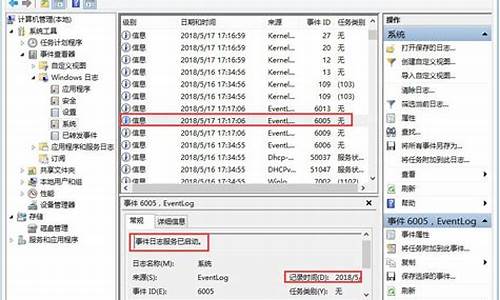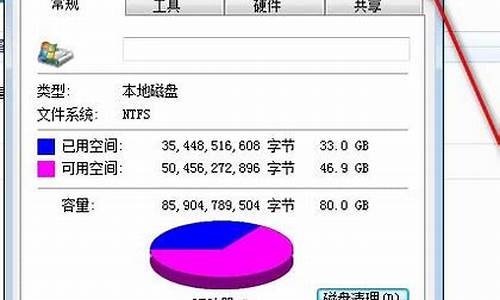台式电脑分盘怎么分win10-台式电脑系统分区详解
1.新买的DELL台式电脑不想重装系统如何进行硬盘分区?
2.DELL台式电脑怎么做系统和硬盘分区
3.台式机磁盘怎么分
新买的DELL台式电脑不想重装系统如何进行硬盘分区?

1. 关闭所有应用程序.右击我的电脑-管理-磁盘管理。
2. 在右边就会显示你计算机的磁盘分区情况,右下方则出现分区图示.
3. 右键单击要修改的磁盘分区,在弹出的菜单中选择“删除逻辑驱动器”,再选“确定”。?
4. 用以上方法删除所要修改的几个分区,被删除的分区容量会自动相加显示为未指派(用黑色进行标记,已分的即不改的显示为蓝色)。
5. 然后是重新分区,在未指派的区块上,即黑色区块上单击右键,在弹出菜单中选 择“新建逻辑驱动器”——点击“下一步”——“下一步”。
6. 在分区大小一栏中输入分区容量数值。(里面默认的数值为未分区的全部大小,如果你只想再分一个区,那就不要修改了,如果要新分几个区那就重新输入数值,(1G=MB),点击“下一步”。?
7. 调整驱动器号,一般不用改,直接单击“下一步”。?
8. 选择是否格式化新的分区,一般还是选格式化。
DELL台式电脑怎么做系统和硬盘分区
方法:
1.首先在桌面上右击我的电脑,选择“管理”,如下图.
2.然后在计算机管理界面选择“磁盘管理”,如下图.
3.接下来会发现在硬盘0下面有一个未指派的磁盘1,右击它,选择“新建磁盘分区”.
4.然后进入新建磁盘分区向导,点击下一步,如下图.
5.然后选择“主磁盘分区”,如下图.
6.然后指定分区的空间大小,如下图.
7.然后指派驱动器号,选择默认就行,直接下一步.
8.然后选择磁盘分区的“文件系统”,选择“NTFS”类型,如下图.
台式机磁盘怎么分
磁盘分区怎么调整磁盘分区的大小 磁盘分区的目的
怎么调整磁盘分区的大小
在买电脑装机时,磁盘分区与设置分区大小的问题一般都是由装机人员设定的,这点并没有引起太多购买者的注意。一般情况下在装机时都将一个磁盘分成 4 个分区,有时候是系统分区 C 盘太小,数据盘太多或 C 盘太多,其它数据盘太小。甚至还有一个硬盘的所有容量都划分给系统盘使用。总之就是磁盘分区可能不合理,这时怎么解决呢?这时就需要重新调整 硬盘 分区的大小,下面是调整分区大小的操作步骤。
调整分区实例
任务环境:
设用户的 Windows 7 系统中有一个 36GB 磁盘,其上有 3 个分区,一个是 100MB 的保留分区 E 盘,第二个是系统分区 C 盘 15.01GB ,第三个是数据分区 F 盘 20.89GB 。
任务目标:
由于这个系统是个 Windows7 系统, C 盘只有 15.01GB 的容量显得有点小了,因此想调整系统分区 C 盘的大小从 15GB 到 20GB 。
操作原理:
由于 F 盘有多余的空间,因此可以从 F 盘划分一些空间给 C 盘。即压缩 F 盘到 15.90GB ,并扩大 C 盘到 20GB 。
操作步骤
注意:
在分区前,对于一些重要的数据,您可以使用免费的备份软件:轻松备份来备份 , 它支持备份系统、磁盘、分区、文件、定时备份等等。
1 、下载免费的分区助手,并安装到电脑中,然后启动它,您将看到下面的主界面,同时也可以看到 C 分区是 15.01GB , F 分区是 20.89GB ,如图 1 所示。
图 1
2 、现在来缩小(即压缩) F 盘到 15.90GB ,在 F 盘上右击在弹出的菜单中选择“调整 / 移动分区”选项,然后您将看到如图 2 所示的窗口,向右拖动左边的手柄以缩小 F 盘 15.90GB 。
图 2
3 、在点击上图 2 的确定之后将返回到主界面,同时您将看到 C 盘后面多出一块大小为 4.99GB 的未分配空间,如图 3 。
图 3
4 、右击 C 盘在弹出的菜单中选择“调整 / 移动分区”选项如下图 4 所示。
图 4
5 、然后将出现一个弹出的窗口,向右拖动右边的手柄直到 C 盘被调整到 20GB ,如下图 5 所示所示。
图 5
6 、点击确定后,返回到主界面。看列表框中,这时 C 盘的大小为 20GB ,同时 F 盘的大小调整为 15.90GB 了。在主界面的左侧的“等待执行的操作”中您可以看到有两个需要执行的操作:一是调整并移动 (F:) 分区,二是调整 (C:) 分区的大小。如下图 6 所示。
图 6
7 、在上图 6 的工具栏上有一个“提交”按钮,请点击它,然后,您将看到下面图 7 的对话框。将点击“执行”按钮来应用这两个操作到真实的磁盘上。
图 7
8 、在点击执行后,分区助手可能会提示您重启电脑在重启模式( PreOS Mode )下执行这些操作,这时点击“是”以在重启模式下执行,但重启模式是英文的界面,下图 8 是分区助手在重启模式下的执行状态:
图 8
在重启下执行完成后, C 盘的大小已经被调整到 20GB 了。并不是所有操作都需要在重启模式下执行,只有个别操作需要。分区助手的调整分区大小操作比较的灵活,同时它的其它功能如复制磁盘、复制分区等等都能帮助您更轻松的管理您电脑中的磁盘。如果您想为 NTFS 分区添加容量,您可以使用扩展分区向导来这个实现 。
声明:本站所有文章资源内容,如无特殊说明或标注,均为采集网络资源。如若本站内容侵犯了原著者的合法权益,可联系本站删除。